分割曲线
在二维草图中,“分割”命令将选定的曲线分割至最近的相交曲线,从而保持尺寸。分割的两个段将继承原始的“水平”、“竖直”、“平行”、“垂直”和“共线”约束。“等长”和“对称”约束将在必要时断开。
在三维草图中,“分割”命令将直线、圆弧或样条曲线分割至与面、工作平面或曲面的交点。
在曲线中间附近分割会影响最靠近光标的端点。如果有多个交点,Inventor 会选择最近的交点。
- 在草图中,单击“草图”选项卡
 “修改”面板
“修改”面板  “分割”
“分割”
 。
。
- 在图形窗口中,将光标移至曲线上并暂停以预览分割。
- 单击以分割曲线。
- (可选)单击鼠标右键以切换到“修剪”或“延伸”,或单击以创建其他分割。
- 若要退出,请单击鼠标右键并选择“完成”,按 Esc 键,或选择另一个命令。
修剪曲线
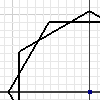
在二维草图中,“修剪”命令将曲线修剪到最近的相交曲线或按照几何图元边界的定义修剪选定几何图元。修剪会在被修剪曲线和边界曲线的端点之间创建重合约束。
在三维草图中,“修剪”命令将曲线修剪至与面、工作平面或曲面的交点。
- 在草图中,单击“草图”选项卡
 “修改”面板
“修改”面板  “修剪”
“修剪”
 (二维)或“三维草图”选项卡
(二维)或“三维草图”选项卡  “修改”面板
“修改”面板  “修剪”
“修剪”
 (三维)。
(三维)。
- 在图形窗口中,将光标移至曲线上并暂停以预览修剪。
- 单击以修剪曲线。
注: 如果选择一条没有实际或虚拟交点的曲线,“修剪”命令会删除曲线。
- (可选)单击鼠标右键以切换到“分割”或“延伸”,或单击以修剪其他曲线。
- 若要退出,请单击鼠标右键并选择“完成”,按 Esc 键,或选择另一个命令。
提示: 若要临时切换到“延伸”命令,请按住 Shift 键并选择要延伸的一条或多条曲线,然后松开 Shift 键。
通过定义边界修剪几何图元(二维草图)
- 在草图中,单击“草图”选项卡
 “修改”面板
“修改”面板  “修剪”
“修剪”
 。
。
- 按住 Ctrl 键以选择几何图元(而不是曲线线段)。
- 松开 Ctrl 键。
- 如果需要,选择要修剪的其他几何图元。
- 在图形窗口中,在曲线上停留光标以预览修剪,然后单击以完成修剪。
- 若要退出,请单击鼠标右键并选择“完成”,按 Esc 键,或选择另一个命令。
动态修剪曲线(二维草图)
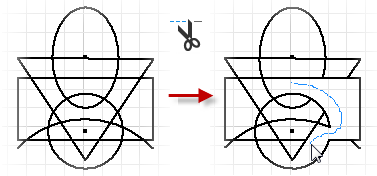
- 在二维草图中,单击“草图”选项卡
 “修改”面板
“修改”面板  “修剪”
“修剪”
 。
。
- 在图形窗口中,按下鼠标左键,然后在草图上移动光标。
Inventor 将修剪光标经过的所有直线和曲线。
- 若要退出,请单击鼠标右键并选择“完成”,按 Esc 键,或选择另一个命令。
延伸曲线
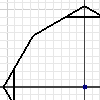
在二维草图中,“延伸”命令将曲线延伸到最近的相交曲线或按照几何图元边界的定义延伸选定几何图元。延伸过程会在被修剪曲线和边界曲线的端点之间创建重合约束。
在三维草图中,“延伸”命令将曲线延伸至与面、工作平面或曲面的交点。
- 在草图中,单击“草图”选项卡
 “修改”面板
“修改”面板  “延伸”
“延伸”
 (二维)或“三维草图”选项卡
(二维)或“三维草图”选项卡  “修改”面板
“修改”面板  “延伸”
“延伸”
 (三维)。
(三维)。
- 在图形窗口中,将光标移至曲线上并暂停以预览延伸。
- 单击以延伸曲线。
- (可选)单击鼠标右键以切换到“分割”或“修剪”,或单击以延伸其他曲线。
提示: 若要临时切换到“修剪”命令,请按住 Shift 键并选择要修剪的一条或多条曲线,然后松开 Shift 键。
- 若要退出,请单击鼠标右键并选择“完成”,按 Esc 键,或选择另一个命令。
通过定义边界延伸几何图元(二维草图)
- 在草图中,单击“草图”选项卡
 “修改”面板
“修改”面板  “延伸”
“延伸”
 。
。
- 按住 Ctrl 键以选择几何图元(而不是曲线线段)。
- 松开 Ctrl 键。
- 如果需要,选择要延伸的其他几何图元。
- 在图形窗口中,在曲线上停留光标以预览延伸,然后单击以完成延伸。
- 若要退出,请单击鼠标右键并选择“完成”,按 Esc 键,或选择另一个命令。
动态延伸曲线(二维草图)
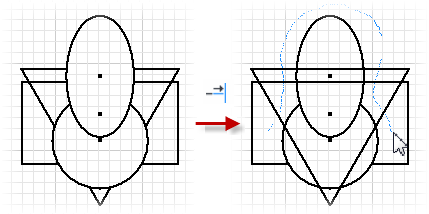
- 在草图中,单击“草图”选项卡
 “修改”面板
“修改”面板  “延伸”
“延伸”
 。
。
- 在图形窗口中,按下鼠标左键,然后在草图上移动光标。
Inventor 将延伸光标经过的所有直线和曲线。
- 若要退出,请单击鼠标右键并选择“完成”,按 Esc 键,或选择另一个命令。